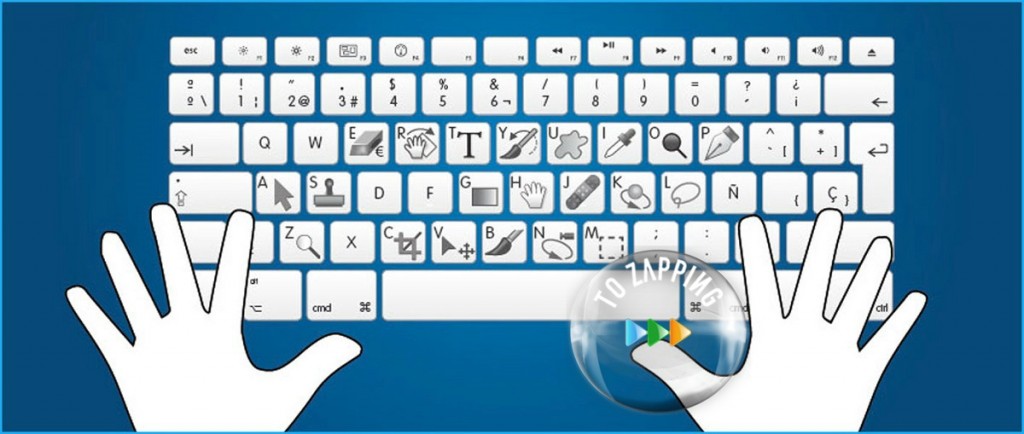Atajos De Teclado Para Photoshop
Tanto los diseñadores gráficos, cómo los empredendores, cómo cualquier persona que quiera dar más rendimiento al programa de Adobe Photoshop, debería de saber, la variante de teclado básicos que puedes encontrar.
Son pequeños manejos que se aprenden a base de práctica y que te facilita el trabajo para que sea mucho más sencillo y rápido.
Hoy vamos a descubrir algunos de estos comandos de Photoshop, que te ayudarán a retocar gráficos y fotografías, estamos seguros de que algunos ya los conocereis y quizás otros no tanto.
Cómo puedes duplicar capas en photoshop:
Tienes tres métodos básicos para de duplicar una capa seleccionada.
Elige en el menú superior Capa/Duplicar capa, haciendo clic izquierdo encima de la capa que deseamos duplicar y seleccionando “duplicar capa”, o presionando al mismo tiempo Ctrl + J, este atajo es útil si para tu proyecto es necesario crear un gran número de capas.
Cómo hacer una nueva capa en photoshop:
Para hacer una nueva capa o incluso para duplicar una que ya la tenemos, disponemos de tres métodos, seleccionar en el menú Capa/nueva…, haz un clic en el icono de la paleta de capas (colocado en la parte inferior derecha), o presionando a la vez “Ctrl + Shift + N”.
Cómo podemos conjuntar capas:
Para poder conjuntarque unas capas con otras, lo único que debemos hacer es que presionar es “Ctrl + E”, o seleccionar en el menú, Capa/Combinar capas, de esta forma, ganamos espacio en la paleta de capas y unificar más nuestro trabajo.
Cómo podemos aproximar o alejar el Zoom en photoshop:
En el diseño gráfico, los pequeños detalles son los que destacan la diferencia.
Tenemos que decir que en el mundo del diseño gráfico ya se sabe que es esencial conseguir el buen uso del zoom para que el acabado sea mejor.
También tenemos distintos usos para acercar la imagen o alejarla. Para acercar la imagen pulsaremos “Ctrl + +” y para obtener el resultado contrario “Ctrl + -“, para acoplar la imagen al “lienzo” y trabajar más cómodos usaremos la variante de teclado “Ctrl + 0”, y para tener una vista del tamaño real de la imagen será necesario pulsar “Alt + Ctrl + 0”.
Hacer y deshacer múltiples veces:
Esta herramienta de Photoshop es una de las más importantes, ya que seguramente sin esta herramienta tardariamos horas en solucionar el error.
Haciendo uso del atajo de teclado “Ctrl + Z” se accede al comando “Deshacer”, y si volvemos a pulsar el mismo “Ctrl + Z” estaremos activando el comando “Rehacer”, este es un buen método para comparar nuestro proyecto antes y después de aplicar algún efecto o color nuevo.
Si queremos retroceder más de una vez, para deshacer múltiples veces en Photoshop también existe un atajo de teclado.
Debemos pulsar “Ctrl + Alt + Z” se accede al comando “Paso atrás” con el cual podemos “ir atrás en el tiempo” y deshacer nuestros errores cometidos en la imagen.
De la misma manera se puede rehacer múltiples veces, pulsando “Mayús + Ctrl + Z”.
Cómo moverse entre ventanas de Photoshop:
Aquí te explicamos otro de los trucos de Photoshop que hoy mostramos es la navegación entre ventanas, es decir, moverse de un documento abierto a otro, para esto simplemente hay que pulsar “Ctrl + Tabulador”.
De esta simple manera y con este truco descartarás tener que hacer clic cada vez que desees cambiar de un archivo a otro.
Estos son algunos de los atajos de teclado más básicos de Photoshop, pero si no te gustan o te parecen incómodos de teclear tienes la opción de cambiarlos.
Pulsando “Ctrl + Alt + Shift + K” accederás a las opciones de “métodos abreviados de teclado y menús”, en el cual tu mismo serás quien decida cuales van a ser tus atajos de teclado.
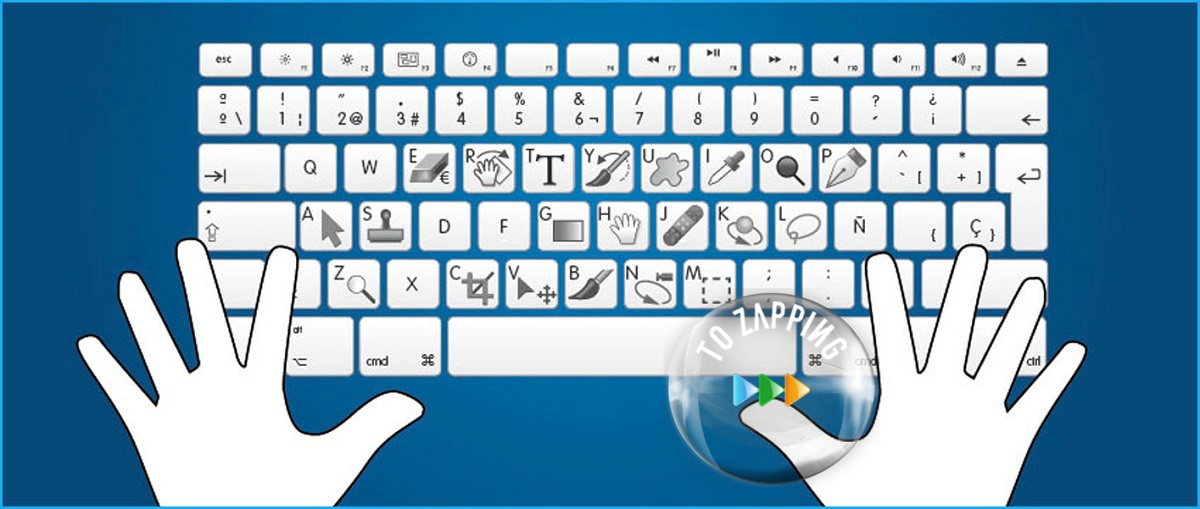
Te gusta este artículo sobre atajos de teclado para Photoshop?
Si deseas leer más artículos parecidos a atajos de teclado para Photoshop, te recomendamos que entres en nuestra categoría de Tecnología.
Esperamos que este artículo de atajos de teclado para Photoshop te sea útil. Compártelo te lo agradecerán!
¿Conoces otros artículos sobre? atajos de teclado para Photoshop. Danos tu opinión del artículo a través de nuestra sección de comentarios.